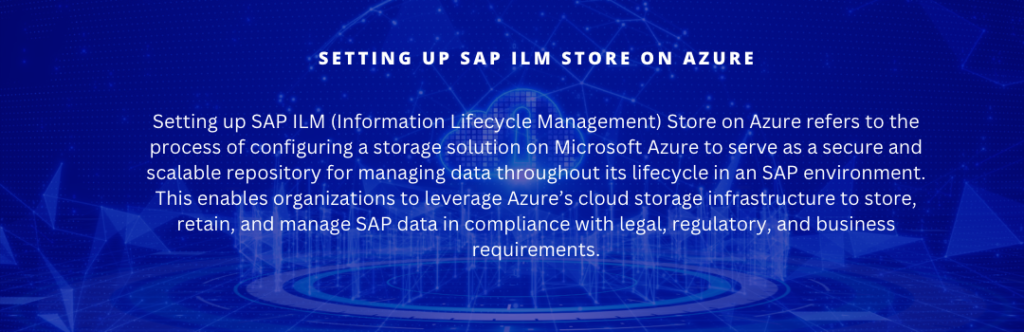
Überblick über die Einrichtung von SAP ILM Store auf Azure:
- Richten Sie ein Azure Storage-Konto ein: Erstellen Sie ein Microsoft Azure Storage-Konto, das als Grundlage für die Verwaltung und Speicherung von Daten dient. Wählen Sie die geeignete Speicherebene auf der Grundlage der Leistungs- und Redundanzanforderungen des Unternehmens.
- Erstellen Sie einen Speichercontainer: Erstellen Sie innerhalb des Azure-Storage-Kontos einen Speichercontainer (Blob Storage), um die SAP ILM-Daten zu speichern. Konfigurieren Sie die Zugriffskontrolle und die Sicherheitseinstellungen entsprechend den Anforderungen Ihres Unternehmens.
- Konfigurieren Sie den SAP ILM-Speicher: Richten Sie in Ihrem SAP-System einen ILM-Speicher ein, indem Sie ein neues Inhalts-Repository (Transaktion OAC0) erstellen und es für die Verwendung des Azure-Speicher-Containers konfigurieren. Sie müssen die erforderlichen Verbindungsdetails angeben, z. B. den Namen des Speicherkontos, den Zugriffsschlüssel und den Containernamen.
- Installieren und konfigurieren Sie den Azure Storage Connector: Um SAP-Systeme in die Lage zu versetzen, mit dem Azure Blob Storage zu interagieren, müssen Sie den Azure Storage Connector installieren und konfigurieren. Der Connector dient als Schnittstelle zwischen dem SAP-System und dem Azure Storage Container.
- Einrichten von Datenarchivierungs- und Aufbewahrungsrichtlinien: Definieren Sie Regeln für die Datenarchivierung und -aufbewahrung innerhalb des SAP ILM-Frameworks, um den Lebenszyklus der Daten zu verwalten. Dazu gehört auch die Festlegung, wann Daten archiviert, wie lange sie aufbewahrt und wann sie gelöscht werden sollen.
- Testen und validieren Sie die Einrichtung: Sobald der SAP ILM-Speicher auf Azure konfiguriert ist, testen Sie den Archivierungsprozess, den Zugriff auf archivierte Daten und die Löschung von Daten nach Ablauf der Aufbewahrungsfrist. Dadurch wird sichergestellt, dass die Einrichtung wie erwartet funktioniert und die Anforderungen des Unternehmens an die Datenverwaltung erfüllt.
